I spurt av perfekt timing upptäckte jag Transit App nästan omedelbart vid ankomsten till Chicago, där jag var helt obekant med stadens fantastiska kollektivtrafiksystem (gör det system, flertalet). Kort sagt, jag åkte på CTA och Metra bussar och tåg överallt med lätthet och effektivitet hos en Chicago-infödd.
Jag använde appen på min iPhone, men Transit App är nu tillgänglig för Android också. Det kan vara lite förvirrande först, så här är hur du använder den för att navigera från punkt A till punkt B, med stopp längs vägen vid alla andra bokstäver du kanske vill besöka.
Kontrollera först listan Stödstäder för att se till att Transit App fungerar där du än reser. Här i Detroit, till exempel, har jag ingen lycka till. Men appen stöder för närvarande 43 städer, inklusive Paris, Mexico City och ett gäng i Kanada.
Appen har två primära driftsätt. Först finns det närliggande läge, som listar närmaste stopp till din nuvarande plats och hur länge innan nästa buss eller tåg beror på att du kommer fram till det stoppet. Det här är bra om du redan vet att du behöver, säger J14-bussen. Du kan bläddra i listan och hitta den närmaste - och ta reda på hur länge du måste ta det.
Om du trycker på någon av dessa listor ser du en undermeny med fyra alternativ (rutad i rött nedan):

- Riktväxel Byter information mellan de två riktningarna för den valda bussen eller tåget (förutsatt att rutten går i två riktningar) - till exempel nord och syd.
- Kartvy Visar din plats på en karta och hela rutten för bussen eller tåget.
- Favoriter Markerar den valda rutten som en av dina favoriter, vilket får den att visas längst upp i rutlistan nästa gång du uppdaterar den.
- Schema Visar ett komplett schema för avgångstiderna för den rutten.
Därefter finns det färdvägsvisning, som jag hittade galen. Berätta appen där du lämnar från (eller bara låt den upptäcka din nuvarande plats) och vart du vill åka, och det hittar upp till fyra tillgängliga rutter med alla tillgängliga transitalternativ. (Du kan filtrera dem genom att knacka på inställningsikonen och avmarkera eventuella transitlägen du inte vill ha - trevligt om du bara vill resa med buss, till exempel.)

Ange bara din startpunkt och destination och tryck sedan på Rutt. (Du kan också trycka på den lilla klockikonen för att ange önskad avgångs- eller ankomsttid.) Då ser du den första tillgängliga avgången, med en översikt över rutten överlagrad på en karta. Du kan dra (eller tryck på, på Android) genom de fyra alternativen för att se vilken som bäst passar dina behov.

För en stegvis visning av rutten trycker du på listikonen. Du kan sedan trycka på något av de enskilda stegen för att zooma in i motsvarande avsnitt på kartan. Var noga med att notera eventuella överföringar som du kanske måste göra under vägen, och kom ihåg att tilldela extra tid för att ta hänsyn till trafik och andra förseningar.

Som jag nämnde ovan var Transit App en livräddare under mina dagar i centrala Chicago. Jag kommer aldrig att besöka en annan storstad utan det.





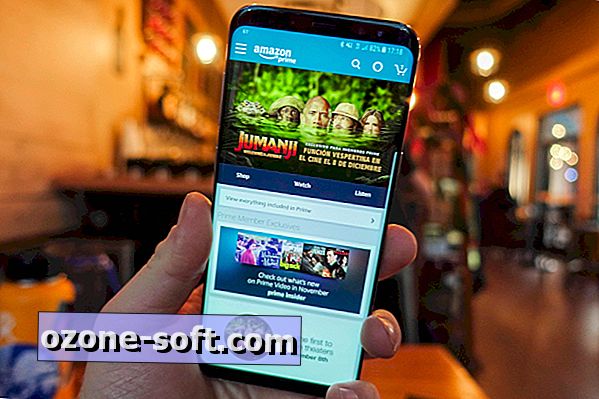


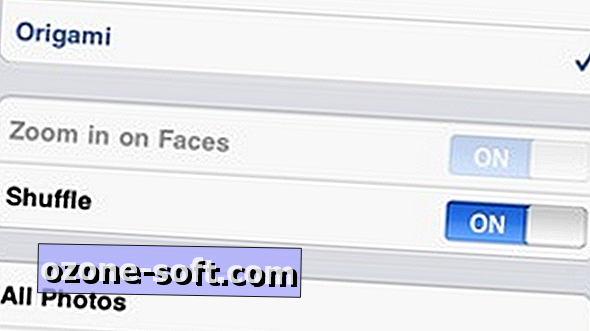




Lämna Din Kommentar